Descubra como criar ilustrações vetoriais 3D de alta qualidade com arte digital no Adobe Illustrator. Combinando recursos avançados e uma interface intuitiva, o Illustrator oferece todas as ferramentas necessárias para levar suas habilidades de ilustração a um novo patamar.
Ao utilizar o Adobe Illustrator para 3D, você terá acesso a um mundo de possibilidades criativas. Com ilustrações vetoriais 3D, você poderá ampliar, editar e imprimir suas criações sem perder qualidade ou nitidez. Além disso, o Illustrator oferece recursos avançados para ilustração vetorial avançada, permitindo que você crie designs precisos e impressionantes.
Aprenda como criar ilustrações vetoriais 3D no Illustrator, descubra as vantagens dessa abordagem frente a imagens baseadas em pixels e explore dicas valiosas para aprimorar suas habilidades de ilustração. Não perca a chance de expandir suas capacidades artísticas com o Adobe Illustrator!
O que é o Adobe Illustrator?
O Adobe Illustrator é um aplicativo de design gráfico líder do setor. Ele permite criar vários tipos de projetos, desde logotipos e ícones até imagens e ilustrações complexas. O Illustrator é especialmente conhecido por sua capacidade de criar ilustrações vetoriais, que são compostas por formas, linhas e curvas em vez de pixels. Essas ilustrações podem ser redimensionadas a qualquer tamanho sem perda de qualidade. O Illustrator também oferece recursos avançados, como repetição de padrões e edições globais, que facilitam a execução e entrega de projetos. O software é amplamente utilizado por profissionais da área de design gráfico e é uma ferramenta essencial para criar ilustrações vetoriais 3D.
Adobe Illustrator para 3D
Embora o Adobe Illustrator seja conhecido principalmente por suas capacidades de ilustração vetorial, ele também oferece recursos para criar objetos 3D. Com o Illustrator, é possível criar ilustrações e objetos 3D personalizados, adicionando profundidade, sombreamento e texturas aos elementos do design. Além disso, o Illustrator permite mapear ilustrações em objetos 3D, dando um efeito tridimensional aos elementos. Essa funcionalidade amplia as possibilidades criativas do software, permitindo que os designers criem ilustrações 3D impressionantes com facilidade.
Quando se trata de criar objetos 3D no Adobe Illustrator, existem várias ferramentas e recursos disponíveis. Essas ferramentas permitem que os designers moldem, estilizem e dêem vida aos objetos, criando um impacto visualmente atraente.
Aqui estão alguns recursos-chave que o Illustrator oferece para criar objetos 3D:
- Construtor de Formas: Permite criar objetos 3D personalizados combinando formas básicas e moldando-as de acordo com a necessidade.
- Extrusão: Transforma formas 2D em formas 3D adicionando profundidade e volume.
- Sombreamento: Adiciona sombras realistas aos objetos 3D, proporcionando uma sensação de profundidade e dimensão.
- Mapeamento de Texturas: Permite incorporar texturas e padrões a objetos 3D, adicionando detalhes realistas e trazendo-os à vida.
Com essas ferramentas, os designers podem criar uma variedade de objetos 3D, desde logotipos e ícones até embalagens e ilustrações complexas. O Adobe Illustrator oferece controle total sobre a criação e edição de objetos 3D, permitindo que os designers expressem sua criatividade de maneira única.
A criação de objetos 3D no Adobe Illustrator oferece várias vantagens. Além de permitir que os designers criem ilustrações 3D impressionantes, o Illustrator mantém todas as vantagens das ilustrações vetoriais, como a capacidade de ampliar e redimensionar as criações sem perder qualidade ou nitidez.
Segue abaixo uma tabela comparativa entre o Adobe Illustrator e outros softwares de criação 3D:
| Adobe Illustrator | Software A | Software B | |
|---|---|---|---|
| Facilidade de Uso | Fácil | Moderado | Difícil |
| Recurso de Mapeamento de Texturas | Sim | Sim | Não |
| Controle de Sombreamento | Sim | Sim | Limitado |
| Ampliação Sem Perdas | Sim | Sim | Não |
| Preço | Acessível | Caro | Moderado |
Como mostrado na tabela acima, o Adobe Illustrator se destaca por sua facilidade de uso, recursos robustos de mapeamento de texturas e controle de sombreamento, além da capacidade de ampliação sem perdas. Tudo isso a um preço acessível em comparação com outros softwares de criação 3D.
Exemplo de Ilustração 3D Criada com o Adobe Illustrator:
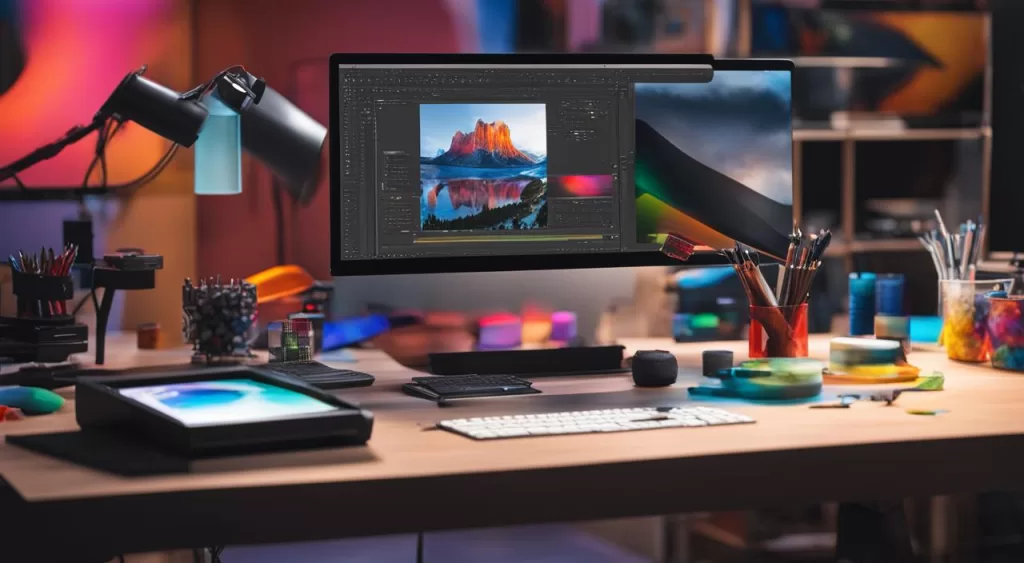
Recursos das Ferramentas 3D no Adobe Illustrator
- Construtor de formas para criar objetos 3D personalizados
- Pincel irregular para adicionar texturas e detalhes realistas
- Recursos avançados de edição de cores, sombreamento e iluminação
Como criar Ilustração Vetorial 3D no Illustrator
Para criar ilustrações vetoriais 3D no Adobe Illustrator, siga estes passos:
Abra o Adobe Illustrator e crie um novo documento em branco.
Selecione a ferramenta “Construtor de formas” na barra de ferramentas.
Crie as formas básicas que você deseja usar para construir sua ilustração 3D, como retângulos, elipses e polígonos.
Use as ferramentas de transformação, como mover, girar e escalar, para posicionar e ajustar as formas.
Selecione as formas e clique na opção “Efeito 3D” no painel de propriedades.
Experimente as configurações de extrusão, bisel e rotação para criar o efeito tridimensional desejado.
Adicione cores, gradientes e texturas às formas usando a paleta de amostras e as opções de preenchimento e traçado.
Aplique sombreamento e iluminação para dar profundidade e realismo à sua ilustração 3D.
Use as ferramentas de texto para adicionar elementos de texto às suas ilustrações.
Finalize sua ilustração 3D ajustando detalhes, refinando cores e adicionando quaisquer outros elementos desejados.
Ao seguir esses passos, você poderá criar ilustrações vetoriais 3D impressionantes no Adobe Illustrator. Lembre-se de explorar todas as ferramentas e recursos disponíveis para obter o máximo de suas criações.
Vamos ver um exemplo de como criar uma ilustração vetorial 3D no Illustrator:
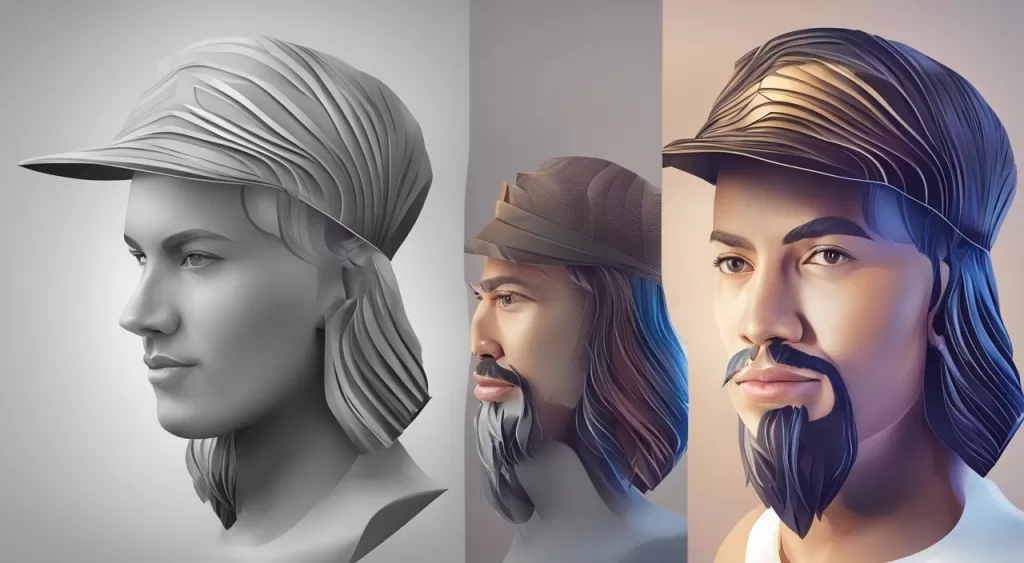
| Passo | Descrição |
|---|---|
| 1 | Abra o Adobe Illustrator e crie um novo documento em branco. |
| 2 | Selecione a ferramenta “Construtor de formas” na barra de ferramentas. |
| 3 | Crie as formas básicas que você deseja usar para construir sua ilustração 3D, como retângulos, elipses e polígonos. |
| 4 | Use as ferramentas de transformação, como mover, girar e escalar, para posicionar e ajustar as formas. |
| 5 | Selecione as formas e clique na opção “Efeito 3D” no painel de propriedades. |
| 6 | Experimente as configurações de extrusão, bisel e rotação para criar o efeito tridimensional desejado. |
| 7 | Adicione cores, gradientes e texturas às formas usando a paleta de amostras e as opções de preenchimento e traçado. |
| 8 | Aplique sombreamento e iluminação para dar profundidade e realismo à sua ilustração 3D. |
| 9 | Use as ferramentas de texto para adicionar elementos de texto às suas ilustrações. |
| 10 | Finalize sua ilustração 3D ajustando detalhes, refinando cores e adicionando quaisquer outros elementos desejados. |
Como obter o Adobe Illustrator
Para obter o Adobe Illustrator e começar a criar ilustrações vetoriais incríveis, você pode assinar um plano da Creative Cloud da Adobe. A Creative Cloud oferece diferentes opções de planos, dependendo das suas necessidades e preferências.
Uma opção é assinar um plano mensal ou anual do Adobe Illustrator, que permite o acesso contínuo e atualizações automáticas do software. Esses planos garantem que você sempre tenha a versão mais recente do Illustrator, com todos os recursos e melhorias mais recentes.
Outra opção é assinar o plano Todos os Apps da Creative Cloud, que oferece acesso a todos os aplicativos de criação da Adobe, incluindo o Adobe Illustrator. Com esse plano abrangente, você terá acesso a uma ampla variedade de ferramentas e recursos para suas necessidades criativas.
Além disso, a Adobe oferece uma versão de avaliação gratuita do Adobe Illustrator por 7 dias. Essa é uma ótima maneira de experimentar o software antes de decidir fazer a assinatura. Durante o período de avaliação, você poderá explorar todos os recursos e funcionalidades do Illustrator.
Independentemente do plano que você escolher, adquirir o Adobe Illustrator abrirá um mundo de possibilidades criativas para você. Este software é amplamente utilizado por designers e artistas em todo o mundo devido à sua poderosa capacidade de criar ilustrações vetoriais impressionantes.
Confira abaixo as opções de planos disponíveis:
| Opções de plano | Recursos |
|---|---|
| Plano mensal do Adobe Illustrator | Assinatura mensal do software com acesso contínuo e atualizações automáticas |
| Plano anual do Adobe Illustrator | Assinatura anual do software com acesso contínuo e atualizações automáticas |
| Plano Todos os Apps da Creative Cloud | Assinatura que oferece acesso a todos os aplicativos de criação da Adobe, incluindo o Adobe Illustrator |
Escolha o plano que melhor se adequa às suas necessidades e comece a criar ilustrações vetoriais incríveis com o Adobe Illustrator.

Ilustração Vetorial Avançada no Illustrator
O Adobe Illustrator oferece recursos avançados para criar ilustrações vetoriais de alta qualidade. Com a Ilustração Vetorial Avançada, é possível explorar todo o potencial do software e obter resultados incríveis em seus projetos.
Um dos recursos avançados do Illustrator é a capacidade de criar padrões repetitivos. Com essa funcionalidade, você pode criar designs únicos e elaborados, como fundos texturizados ou estampas complexas. Basta criar um padrão inicial e aplicá-lo em qualquer área do seu projeto, garantindo consistência e agilidade na criação.
O Illustrator também oferece a possibilidade de editar elementos globalmente. Com essa funcionalidade, você pode fazer alterações em um único elemento de forma que essas alterações sejam refletidas em todas as instâncias desse elemento em seu projeto. Isso facilita a edição e melhora a eficiência do seu processo de trabalho.
O Construtor de formas é outra ferramenta avançada do Illustrator que permite criar projetos complexos. Com essa ferramenta, você pode combinar formas básicas para criar desenhos mais elaborados, como objetos 3D personalizados. O Construtor de formas oferece controle e precisão sobre cada elemento do seu desenho, ajudando você a alcançar resultados impressionantes.
No Illustrator, você também encontra ferramentas de precisão, como a régua e guias, que auxiliam na criação de ilustrações detalhadas. Com essas ferramentas, você pode alinhar, distribuir e posicionar objetos de maneira precisa. Isso é especialmente útil ao criar ilustrações vetoriais avançadas que requerem um alto nível de precisão.
Ao explorar esses recursos avançados do Illustrator, você poderá criar ilustrações vetoriais de alta qualidade e adicionar um toque especial aos seus projetos. Lembre-se de experimentar, testar e aprender a usar esses recursos em conjunto para obter os melhores resultados.
Illustrator no iPad
O Adobe Illustrator agora está disponível para uso no iPad, permitindo que os designers criem ilustrações vetoriais em qualquer lugar, diretamente em seu dispositivo móvel. Com o aplicativo do Illustrator no iPad, você terá acesso aos mesmos recursos poderosos que estão disponíveis na versão para desktop, só que com a vantagem de serem otimizados para o uso em dispositivos móveis. Isso significa que você poderá criar ilustrações incríveis enquanto está em movimento, aproveitando a tela sensível ao toque do iPad e até mesmo o Apple Pencil para obter movimentos naturais e precisos nas suas criações.
Ao utilizar o Illustrator no iPad, você poderá aproveitar todas as ferramentas e recursos avançados do software para criar ilustrações vetoriais de alta qualidade. Seja para criar logotipos, ícones ou ilustrações complexas, o aplicativo oferece todas as funcionalidades necessárias para realizar projetos profissionais diretamente em seu iPad.
Uma das grandes vantagens de utilizar o Illustrator no iPad é a possibilidade de sincronizar seus projetos com a Adobe Creative Cloud. Isso significa que você poderá acessar os seus arquivos em qualquer dispositivo que tenha o Illustrator instalado, além de contar com sincronização automática para manter seus trabalhos atualizados em todos os dispositivos. Essa integração perfeita entre o Illustrator no iPad e a Creative Cloud permite que você tenha total liberdade para criar onde quer que esteja, sem perder tempo com transferências de arquivos ou com a preocupação de estar trabalhando em versões desatualizadas.
Além disso, ao assinar o plano Todos os Apps da Adobe Creative Cloud, você terá acesso não apenas ao Illustrator no iPad, mas também a todos os outros aplicativos de criação da Adobe, como o Photoshop, o InDesign e o Premiere Pro, entre outros. Essa combinação de ferramentas poderosas permite que você explore ainda mais a sua criatividade e crie projetos incríveis em diversas áreas.
Com o Illustrator no iPad e a sua integração com a Creative Cloud, você tem a liberdade e a flexibilidade necessárias para criar ilustrações vetoriais de alta qualidade em qualquer lugar. Não importa se você está em casa, no escritório ou em viagem, o Illustrator no iPad está sempre pronto para ajudar você a dar vida às suas ideias e criar ilustrações incríveis diretamente em seu dispositivo móvel.
| Benefícios do Illustrator no iPad: | Recursos |
|---|---|
| 1. Mobilidade | Utilize o Illustrator em qualquer lugar, diretamente em seu iPad |
| 2. Integração com a Creative Cloud | Sincronize seus projetos e tenha acesso a eles em todos os dispositivos |
| 3. Mesmos recursos do Illustrator para desktop | Aproveite todas as ferramentas e recursos avançados em seu iPad |
| 4. Uso da tela sensível ao toque e do Apple Pencil | Crie ilustrações com movimentos naturais e precisos |
| 5. Assinatura da Creative Cloud para Todos os Apps | Acesso a todos os aplicativos de criação da Adobe |
Vantagens da Ilustração Vetorial 3D no Illustrator
A ilustração vetorial 3D no Adobe Illustrator oferece várias vantagens em comparação com imagens baseadas em pixels. Ao criar ilustrações vetoriais 3D no Illustrator, você pode aproveitar os seguintes benefícios:
- Maior flexibilidade: As ilustrações vetoriais 3D podem ser escaladas para qualquer tamanho sem perder qualidade. Isso significa que você pode redimensionar suas criações para se adequar a diferentes projetos e dispositivos sem comprometer a nitidez ou o detalhe.
- Edições e ajustes fáceis: Com as ilustrações vetoriais 3D, é fácil fazer edições e ajustes em seu trabalho. Você pode alterar formas, cores e outras propriedades com facilidade, permitindo que você refine suas ilustrações até obter o resultado desejado.
- Arquivos de tamanho menor: As ilustrações vetoriais 3D tendem a ter um tamanho de arquivo menor em comparação com imagens baseadas em pixels. Isso é especialmente vantajoso ao lidar com ilustrações complexas, pois arquivos menores facilitam o compartilhamento, o armazenamento e o carregamento em diferentes plataformas.
- Renderização rápida: As ilustrações vetoriais 3D são renderizadas de forma mais eficiente do que as imagens baseadas em pixels. Isso significa que você pode trabalhar com maior agilidade e obter resultados mais rápidos ao criar ilustrações complexas.
A ilustração vetorial 3D no Adobe Illustrator oferece uma abordagem flexível e poderosa para a criação de projetos gráficos. Ao aproveitar as vantagens dessa técnica, você pode criar ilustrações impressionantes com facilidade e obter resultados de alta qualidade.
Dicas para a criação de Ilustrações Vetoriais 3D no Illustrator
Para criar ilustrações vetoriais 3D no Adobe Illustrator, existem algumas técnicas e dicas que podem ajudar a aprimorar seus projetos. Confira a seguir:
1. Domine as ferramentas básicas do Illustrator
Antes de começar a criar ilustrações 3D, é importante dominar as ferramentas básicas do Illustrator. Familiarize-se com o Construtor de formas, a Ferramenta de seleção direta e as diferentes opções de pincéis e gradientes. Isso proporcionará uma base sólida para construir suas ilustrações em 3D.
2. Planeje e esboce suas ideias
Antes de começar a trabalhar no Illustrator, é sempre útil planejar e esboçar suas ideias no papel. Pense na composição, nas formas e nos elementos que você deseja incluir em sua ilustração 3D. Isso ajudará a visualizar melhor o resultado final e a tomar decisões mais precisas ao criar no software.
3. Use camadas para organizar seu trabalho
Para manter seu projeto organizado e facilitar possíveis ajustes, utilize camadas no Illustrator. Crie camadas separadas para cada elemento da ilustração e nomeie-as de forma adequada. Dessa forma, você poderá ocultar, bloquear ou editar elementos específicos sem afetar o restante do projeto.
4. Explore os recursos 3D do Illustrator
O Illustrator oferece uma série de recursos 3D que podem dar vida às suas ilustrações. Experimente usar a Ferramenta de rotação 3D, a Ferramenta de extrusão e a Ferramenta de revolução para criar formas tridimensionais complexas. Explore também as opções de iluminação, sombreamento e reflexo para adicionar realismo às suas criações.
5. Aproveite as opções de mapeamento de arte
O recurso de mapeamento de arte do Illustrator permite adicionar ilustrações ou padrões a superfícies 3D. Isso pode ser usado para criar texturas detalhadas em objetos ou adicionar elementos decorativos às suas ilustrações. Explore as opções disponíveis e experimente diferentes combinações para obter resultados interessantes.
| Dicas | Descrição |
|---|---|
| 6. Aprenda a utilizar as malhas de deformação | As malhas de deformação permitem criar efeitos tridimensionais mais complexos. Aprenda a usar essa ferramenta para modelar e distorcer seus objetos e formas, adicionando mais detalhes e movimento às suas ilustrações. |
| 7. Experimente diferentes estilos de sombreamento | Além das opções padrão de sombreamento, o Illustrator oferece diferentes estilos, como sombra projetada, sombra interna e sombra paralela. Brinque com esses estilos para adicionar profundidade e dimensão às suas ilustrações 3D. |
| 8. Utilize a opção “Efeitos 3D” para criar formas personalizadas | A opção “Efeitos 3D” no Illustrator permite criar formas 3D personalizadas a partir de caminhos ou objetos existentes. Experimente diferentes configurações e explore as possibilidades dessa ferramenta para criar formas únicas em suas ilustrações. |
Conclusão
O Adobe Illustrator é a ferramenta ideal para criar ilustrações vetoriais 3D com arte digital. Com recursos avançados e uma interface intuitiva, o Illustrator permite criar designs precisos e de alta qualidade. As ilustrações vetoriais 3D criadas no Illustrator podem ser ampliadas, editadas e impressas em qualquer tamanho sem perder qualidade.
Se você está interessado em levar suas habilidades gráficas a um novo patamar de criatividade, experimente o Adobe Illustrator e comece a criar ilustrações vetoriais 3D com arte digital.
FAQ
O que é o Adobe Illustrator?
O Adobe Illustrator é um poderoso software de design gráfico que permite criar ilustrações vetoriais em 3D com arte digital.
Como criar Ilustração Vetorial 3D no Illustrator?
Para criar ilustrações vetoriais 3D no Adobe Illustrator, siga estes passos:
Como obter o Adobe Illustrator?
Para obter o Adobe Illustrator, você pode assinar um plano mensal ou anual da Creative Cloud da Adobe.
Quais são as vantagens da Ilustração Vetorial 3D no Illustrator?
A ilustração vetorial 3D no Adobe Illustrator oferece várias vantagens em comparação com imagens baseadas em pixels.
Quais são as dicas para a criação de Ilustrações Vetoriais 3D no Illustrator?
Aqui estão algumas dicas úteis para criar ilustrações vetoriais 3D no Adobe Illustrator.



